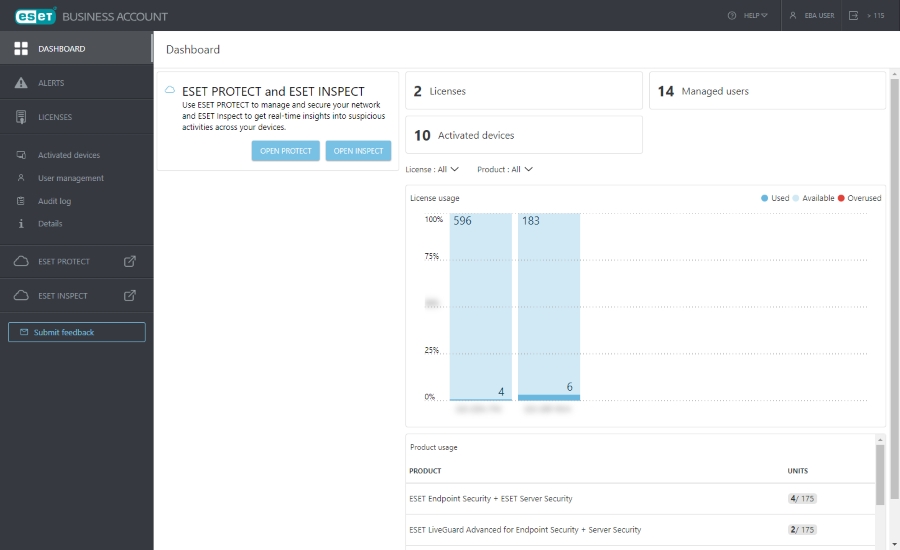映射 ESET Business Account 用户
请按照以下步骤在 ESET Business Account 中映射一个 ESET PROTECT 用户:
1.使用在 ESET Business Account 中创建新用户时所使用的用户帐户登录 ESET Business Account;请勿使用新创建的用户帐户。
2.打开 ESET PROTECT Web 控制台。依次单击更多 > 用户 > 选择映射的帐户 > 单击添加新帐户按钮。

3.在帐户标识符下,单击选择。
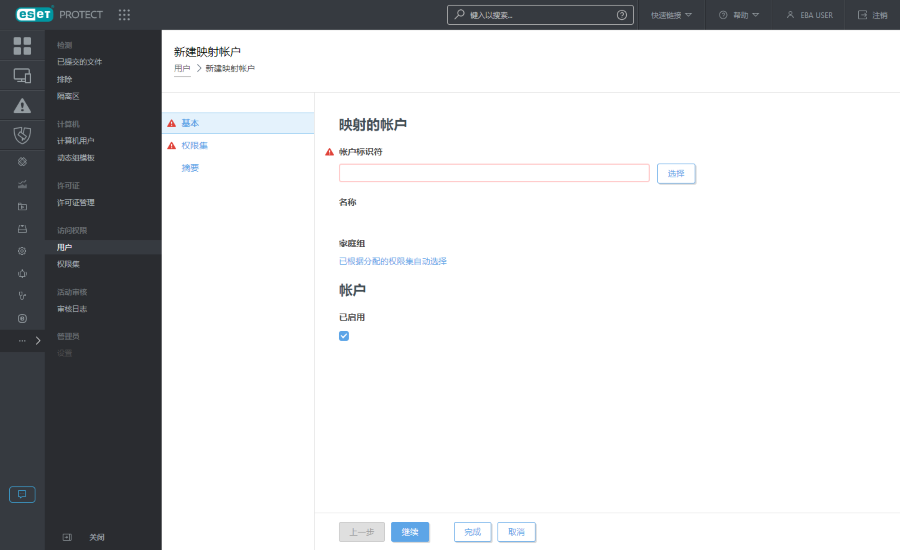
4.选择您在 ESET Business Account 中创建的用户,然后单击确定。
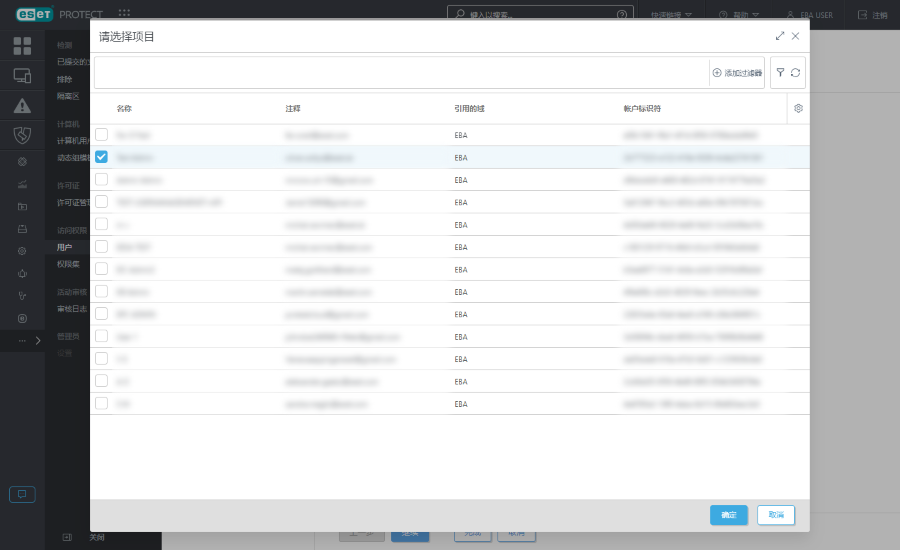
5.家庭组 - 家庭组是根据当前活动用户分配的权限集自动检测到的。
示例方案: 当前活动用户帐户具有软件安装客户端任务的写入访问权限,并且用户帐户家庭组是“Department_1”。当用户创建新的软件安装客户端任务时,“Department_1”将自动选择为客户端任务家庭组。 |
如果预选的家庭组不符合您的预期,可以手动选择家庭组。
6.在权限集中,可以看到在 ESET Business Account 中创建用户时分配给用户的权限级别。如果选择了自定义 ESET PROTECT 访问权限,则需要将权限集分配给用户(现有权限集,也可以创建新的权限集)。单击完成。
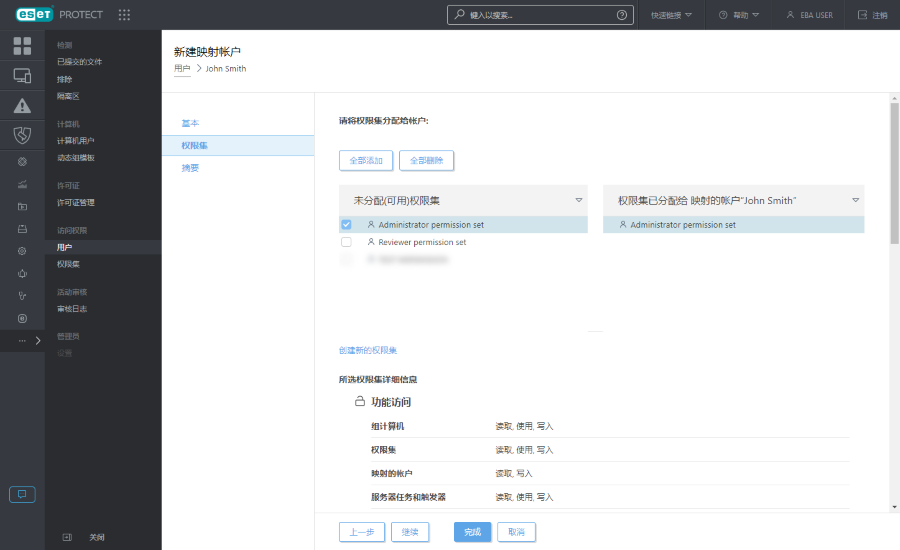
7.被授予访问 ESET PROTECT 权限的用户将看到可在 ESET PROTECT 中打开 ESET Business Account 的选项。